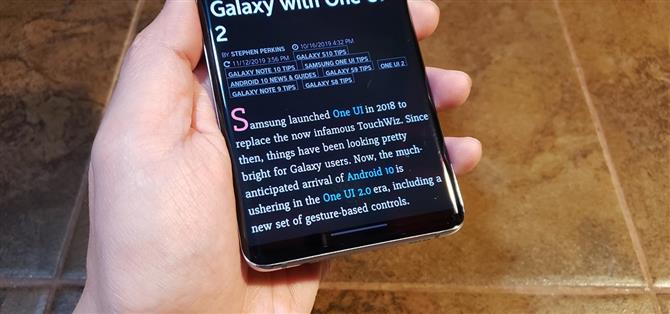iMessageのようなApple固有のサービスを超えて、直感的なナビゲーションジェスチャーを持つことは確かにiPhoneを終了するのを非常に難しくする機能の1つです。しかし、Android 10とOne UI 2のおかげで、Samsung Galaxy S10などのデバイスが追いついてきて、今までよりも簡単に移動できるようになり、Googleベースのプラットフォームを試す理由がもう1つあります。.
実際、Android 10の改良されたナビゲーションジェスチャーは、iOSの対応ジェスチャーによく似ています。アプリの切り替えジェスチャーや画面の下部に表示されるホームバーなどの要素にまで至ります。これにより、iPhoneからその光沢のある新しいGalaxy S20に切り替える際に、移行をできる限り簡単に行うことができます。.
- お見逃しなく:Android 10の新しいジェスチャーでホームバーをGalaxyに非表示にする
Galaxyの初期設定時に、One UI 2にある「フルスクリーンジェスチャー」のオプションを有効にできます。しかし、セットアッププロセスを急いで、代わりに、戻る、ホーム、最近のアプリキーで構成される従来のタッチベースのナビゲーションボタンを選択した場合は、次のようにします.
設定アプリを開き、[ディスプレイ]に移動します。そこから「ナビゲーションバー」を選択し、「フルスクリーンジェスチャー」に設定します。



設定が完了すると、画面の中央下から上にスワイプしてホーム画面に戻り、開いているアプリを同じ場所からスワイプして押し続けると、アプリが表示されるようになります。画面の下から横にスワイプすることで、開いているすべてのアプリを順番に切り替えることもできます。前の画面またはページに戻るには、ディスプレイの両側から横にスワイプします.

ただし、フルスクリーンジェスチャを有効にするだけでなく、One UI 2ではさらに一歩進んで、スワイプベースのコントロールをさらに微調整して、完全にパーソナライズされたエクスペリエンスを実現できます。先ほど選択した[全画面ジェスチャー]タブの下にある[その他のオプション]ボタンをご覧ください。そのボタンを押すと、スマートフォンのナビゲーションジェスチャーを微調整できる多数のオプションにアクセスできます.
そこから、バックジェスチャの感度を設定し、プルアップされたキーボードで同じコマンドを機能させるかどうかを選択できます。 One UIで最初に導入された古い「下からスワイプ」ジェスチャーを選択して、それが以前にどのように行われたかを確認することもできます。これらのオプションについて詳しく説明したガイドがあります。詳しく知りたい場合は、下のリンクをご覧ください。.
- Facebook、Twitter、Reddit、Pinterest、またはFlipboardでAndroidを入手する
- Android How ‘の毎日のAndroid専用ニュースレターに登録する
- Android How to YouTubeの最新ビデオを購読する
Amboy Manalo / Android Howによるカバー画像、スクリーンショット、GIF